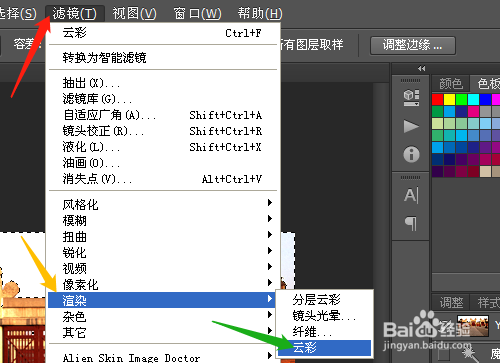1、打开Photoshop CS6软件。
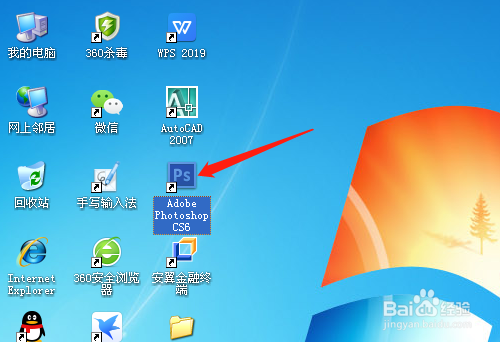
2、按Ctrl+O弹出打开对话框打开素材图片。

3、设置前景色为和背景色分别为蓝色和白色。

4、单击工具箱中的魔棒工具,修改容差值。单击图片中的白色部分选定。


5、右击选区选羽化,对话框中设置羽化半径为1像素,确定。
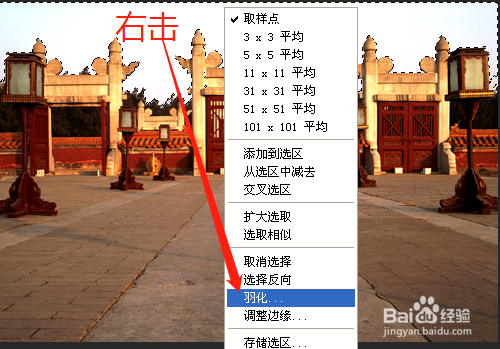

6、单击用滤镜菜单→渲染→云彩,按Ctrl+D取消选区。
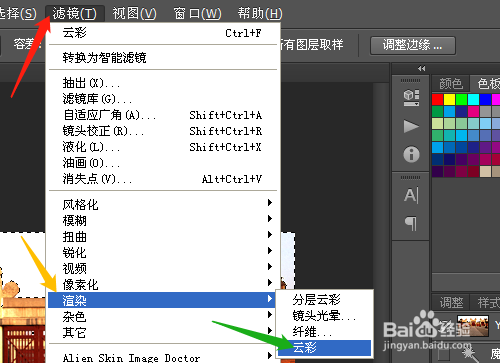

时间:2024-10-24 18:38:31
1、打开Photoshop CS6软件。
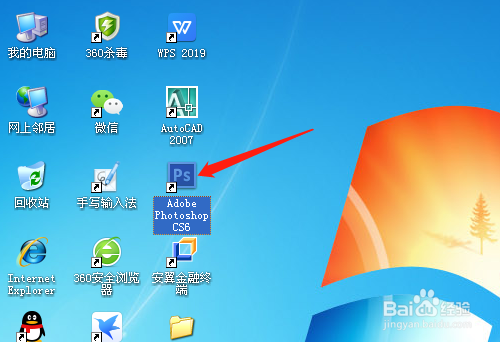
2、按Ctrl+O弹出打开对话框打开素材图片。

3、设置前景色为和背景色分别为蓝色和白色。

4、单击工具箱中的魔棒工具,修改容差值。单击图片中的白色部分选定。


5、右击选区选羽化,对话框中设置羽化半径为1像素,确定。
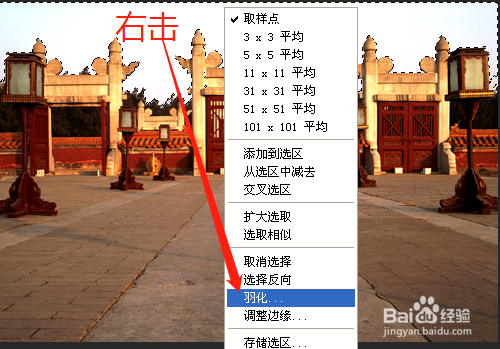

6、单击用滤镜菜单→渲染→云彩,按Ctrl+D取消选区。